win7 ie无法打开怎么修复_win7ie浏览器打不开的处理办法
谈起IE浏览器我想大多数人都不会感到陌生,它是win7系统自带的一款应用,有些朋友现在还习惯使用着。但使用久了之后难免会出现一些问题,例如win7 ie无法打开的情况,那么对此我们该怎么解决呢?下面本文就来为大家分享关于win7ie浏览器打不开的处理办法。
推荐下载:深度Ghost win7系统
处理办法如下:
1.首先打开win7控制面板,在控制面板中选择“网络和Internet选项”打开。
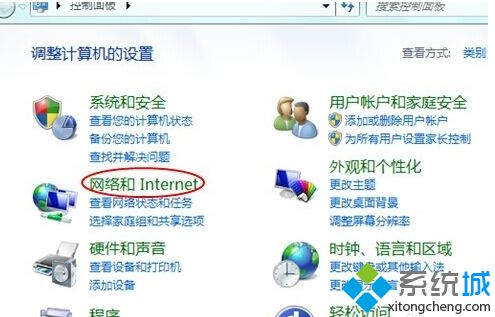
2.在Internt选项下找到“管理浏览器加载项”打开。

3.在inter熟悉界面中切换到程序选项,然后点击“管理加载项”打开。
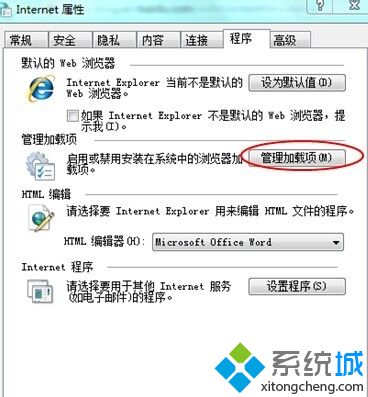
4.在管理加载项内把没有用的或异常的加载项禁止,然后重启ie浏览器就可以打开了。
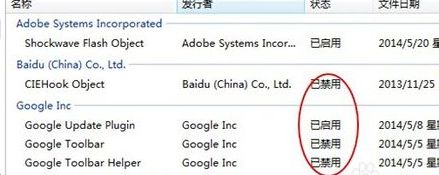
关于win7ie浏览器打不开的处理办法就为大家分享到这里啦,有遇到同样问题的可以参考上面的方法来解决哦。
我告诉你msdn版权声明:以上内容作者已申请原创保护,未经允许不得转载,侵权必究!授权事宜、对本内容有异议或投诉,敬请联系网站管理员,我们将尽快回复您,谢谢合作!










